
Skype-programmet tilbyr et stort sett med muligheter for kommunikasjon. Brukere kan organisere en tv-lyd, tekstkorrespondanse, videosamtaler, konferanser, etc. gjennom det. Men for å begynne å jobbe med denne applikasjonen, må du først registrere deg. Dessverre er det tilfeller når det ikke er mulig å produsere registreringsprosedyren i Skype. La oss finne ut hovedgrunnene til dette, og også finne ut hva du skal gjøre i slike tilfeller.
Registrering i Skype.
Den vanligste grunnen er at brukeren ikke kan registrere seg i Skype er det faktum at når det registrerer det, gjør det noe galt. Derfor, i begynnelsen, ta en titt på hvordan du registrerer deg riktig.
Det er to alternativer for registrering i Skype: gjennom programgrensesnittet, og via webgrensesnittet på den offisielle nettsiden. La oss ta en titt på hvordan det gjøres ved hjelp av programmet.
Etter at programmet har startet programmet, går du i startvinduet til "Opprett konto" påskriften.
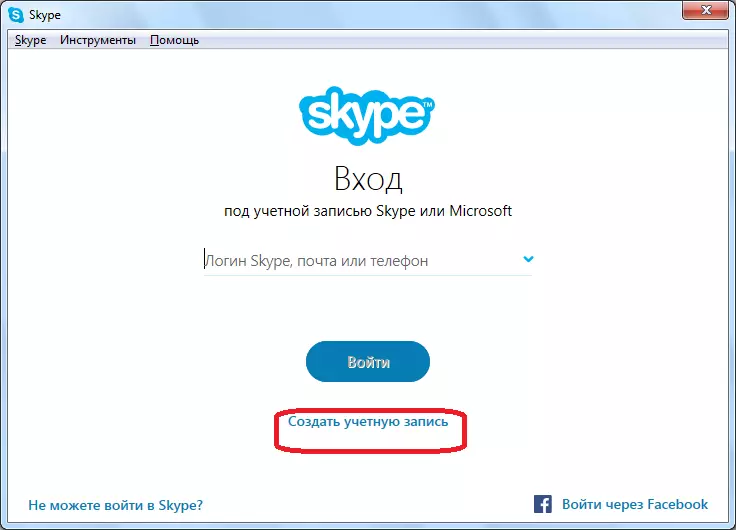
Deretter åpnes vinduet der du må registrere deg. Som standard utføres registrering med en bekreftelse på et mobilnummer, men det vil være mulig å bruke det med e-post, som er angitt like nedenfor. Så i vinduet som åpnes, angi landskoden, og like under, skriver vi inn nummeret til din virkelige mobiltelefon, men uten landets kode (det vil si for russerne uten +7). I det laveste feltet skriver vi inn et passord der i fremtiden vil du skrive inn kontoen. Passordet må være så vanskelig som mulig, slik at det ikke er hacket, det er tilrådelig å bestå av både brevet og digitale tegn, men sørg for å huske det, ellers vil du ikke kunne skrive inn kontoen din. Etter at du har fylt ut disse feltene, trykker du på "Neste" -knappen.
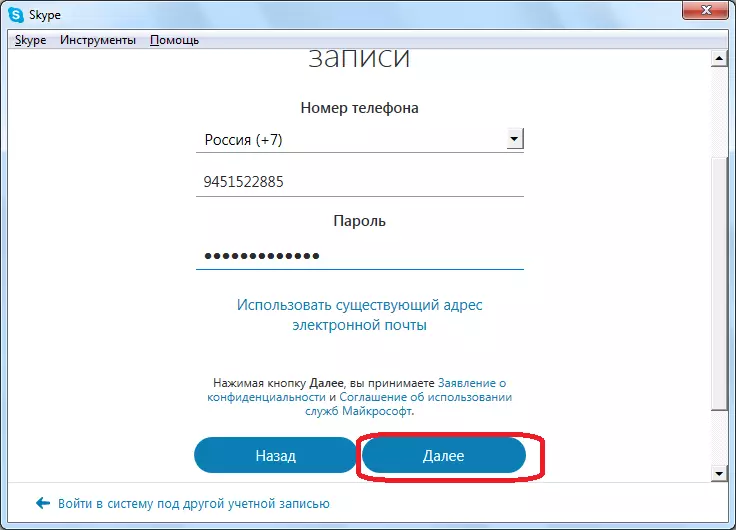
I det neste vinduet skriver vi inn ditt navn og etternavn. Her, hvis ønskelig, er det mulig å bruke ikke ekte data, men et pseudonym. Klikk på "Neste" -knappen.
Deretter kommer en melding med aktiveringskoden til nummeret ovenfor over telefonnummeret (så det er veldig viktig å spesifisere det virkelige telefonnummeret). Denne aktiveringskoden du må skrive inn i feltet i programvinduet som åpnes. Etter det klikker vi på "Neste" -knappen, som faktisk fungerer, slutten av registreringen.
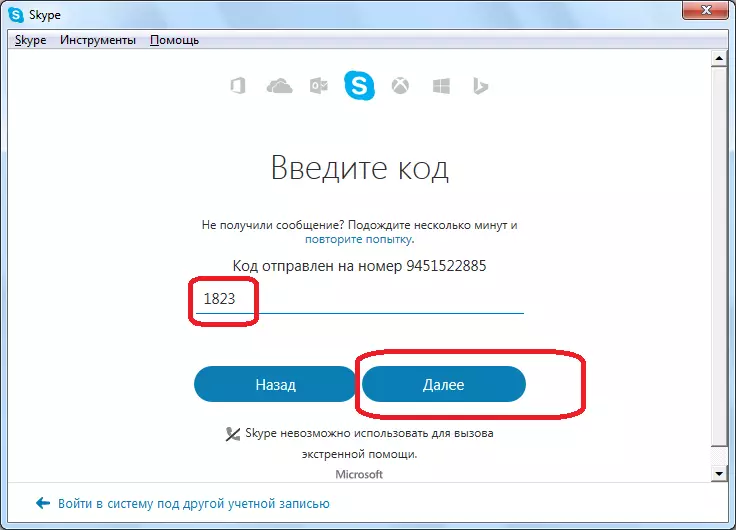
Hvis du vil registrere deg med e-post, så i vinduet du er invitert til å taste inn telefonnummeret, gå til "Bruk en eksisterende e-postadresse" ved opptak.
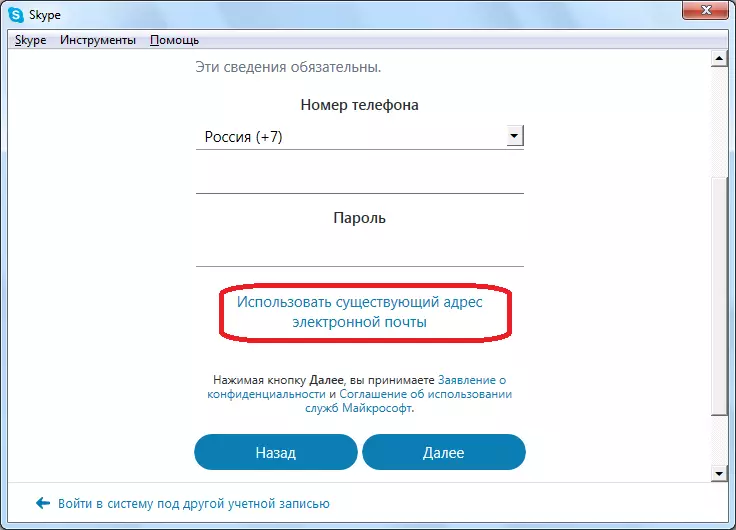
I det neste vinduet skriver vi inn din virkelige e-post, og passordet du skal bruke. Klikk på "Neste" -knappen.
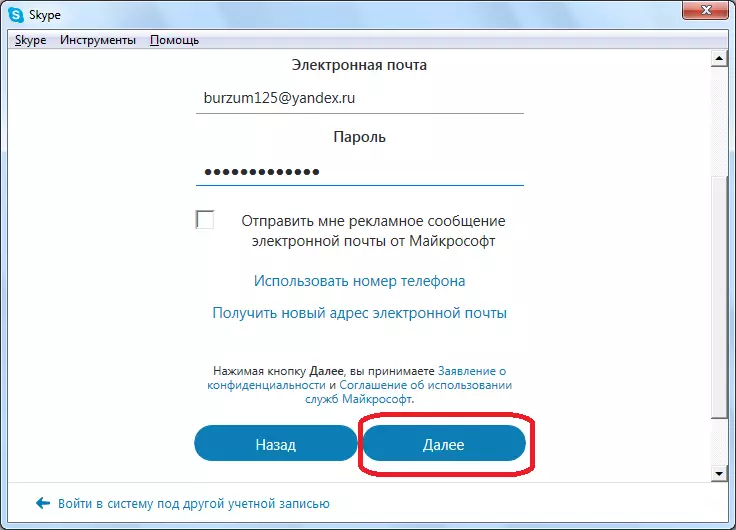
Som i forrige gang, i neste vindu, skriver vi inn navnet og navnet. For å fortsette registreringen, trykk på "Neste" -knappen.
I det siste registreringsvinduet må du angi koden som kom til postkassen du angav, og klikk på "Neste" -knappen. Registrering fullført.
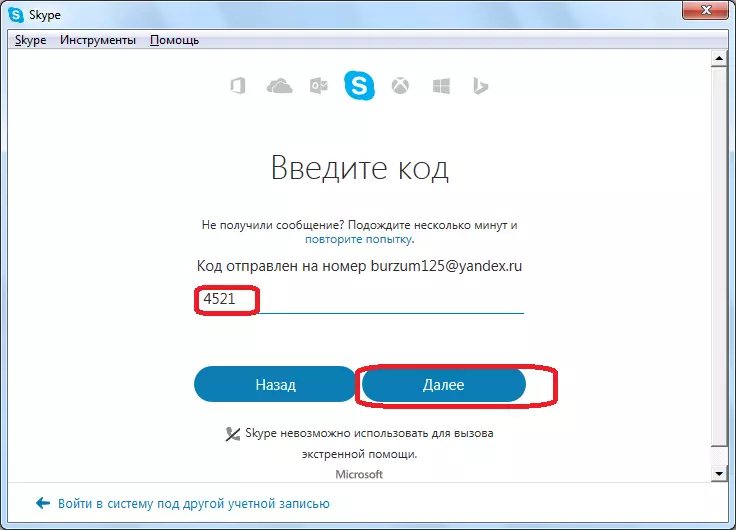
Noen brukere foretrekker å registrere seg via nettleserens webgrensesnitt. For å starte denne prosedyren, etter at du har byttet til hovedsiden til Skype-siden, øverst i høyre hjørne av nettleseren, må du klikke på "Logg inn" -knappen, og deretter gå til Inscription "-registeret".
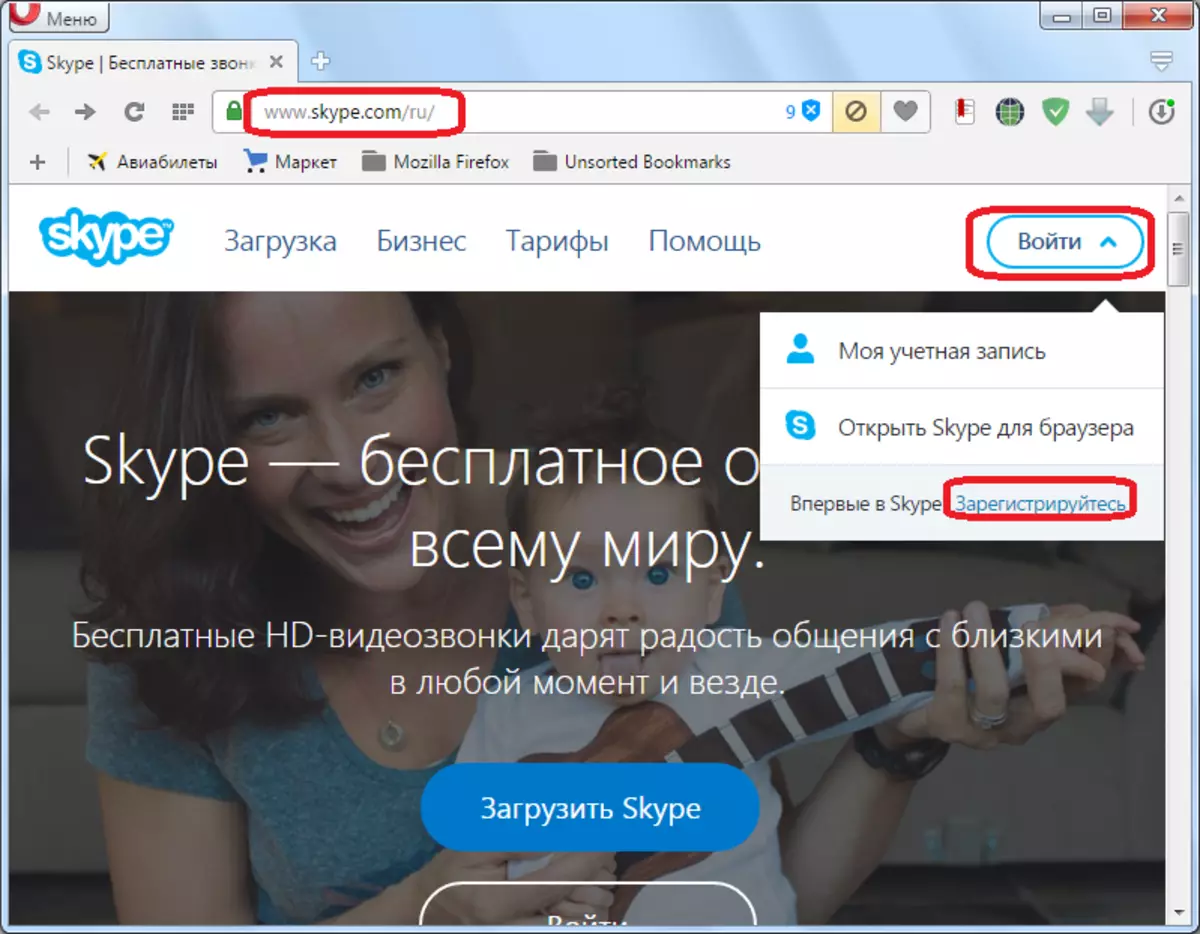
Ytterligere registreringsprosedyre er helt lik den som beskrev ovenfor som et eksempel på registreringsprosedyren gjennom programgrensesnittet.
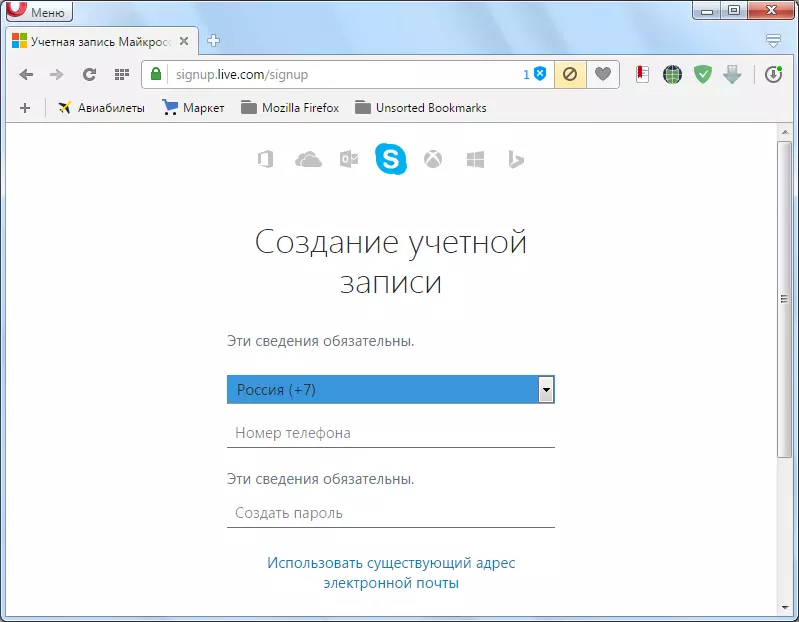
Grunnleggende feil i registrering
Blant de viktigste brukerfeilene under registrering, på grunn av hvilken det er umulig å fullføre denne prosedyren, er introduksjonen av allerede registrert i Skype-e-post eller telefonnummer. Programmet rapporterer dette, men ikke alle brukere tar hensyn til denne meldingen.
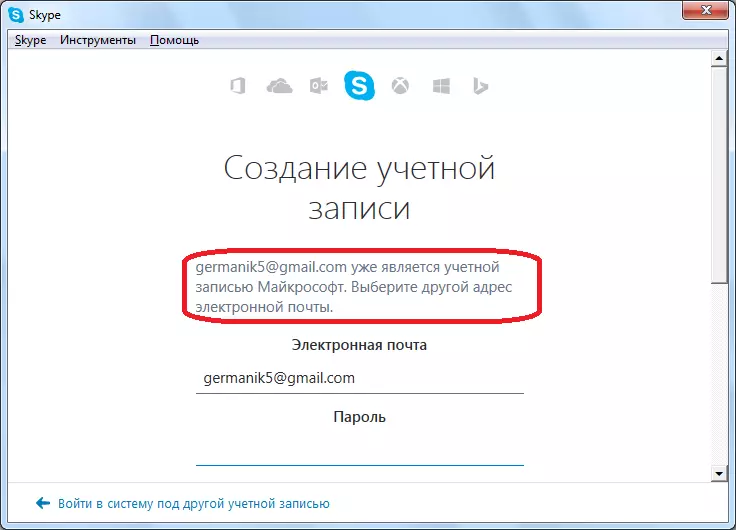
Også noen brukere på tidspunktet for registrering er satt inn i andres eller ekte telefonnumre, og e-postadresser, og tenker at det ikke er så viktig. Men det er at disse detaljene kommer en melding med aktiveringskoden. Derfor, som angir telefonnummeret eller e-posten, vil du ikke kunne fullføre registreringen i Skype.
Også, når du skriver inn data, må du være spesielt oppmerksom på tastaturoppsettet. Prøv å ikke kopiere data, men for å skrive dem manuelt.
Hva om du ikke kan registrere deg?
Men noen ganger er det fortsatt tilfeller når du ser ut til å gjøre alt riktig, men det kan fortsatt ikke registrere seg uansett. Hva skal jeg da?
Prøv å endre registreringsmetoden. Det vil si, hvis du ikke kan registrere seg via programmet, så prøv å utføre registreringsprosedyren via webgrensesnittet i nettleseren, og omvendt. Også, noen ganger hjelper det den enkle endringen av nettlesere.
Hvis du ikke kommer til aktiveringskoden til postkassen, så merk av "SPAM" -mappen. Du kan også prøve å bruke en annen e-post, eller registrere deg via et mobilnummer. På samme måte, hvis SMS ikke kommer til telefonen, kan du prøve å bruke nummeret på en annen operatør (hvis du har flere tall), eller registrer deg via e-post.
I sjeldne tilfeller oppstår problemet at når du registrerer deg gjennom programmet, kan du ikke legge inn e-postadressen din, fordi feltet som er beregnet for dette, er ikke aktivt. I dette tilfellet må du slette Skype-programmet. Deretter sletter du hele innholdet i AppData \ Skype-mappen. En måte å komme inn i denne katalogen, hvis du ikke vil wicked harddisken din ved hjelp av Windows Explorer, er å ringe dialogboksen "Kjør". For å gjøre dette, bare score en vinn + R-tast på tastaturet. Deretter skriver vi inn i uttrykket "AppData \ Skype" -uttrykket, og klikker på "OK" -knappen.
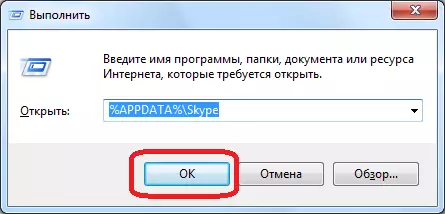
Etter at du har slettet AppData \ Skype-mappen, må du installere Skype-programmet på nytt. Etter det, hvis du gjør alt riktig, bør e-postinngangen i det tilsvarende feltet være rimelig.
Generelt bør det bemerkes at problemer ved registrering i Skype-systemet nå er mye mindre vanlige enn det var før. Denne trenden er forklart av det faktum at registrering i Skype for øyeblikket er betydelig forenklet. Så, for eksempel tidligere, ved registrering, var det mulig å introdusere fødselsdato, noe som noen ganger førte til registreringsfeil. Derfor anbefales selv dette feltet i det hele tatt. Nå er løvenes andel av saker med mislykket registrering forårsaket av enkle brukerinnsatte brukere.
